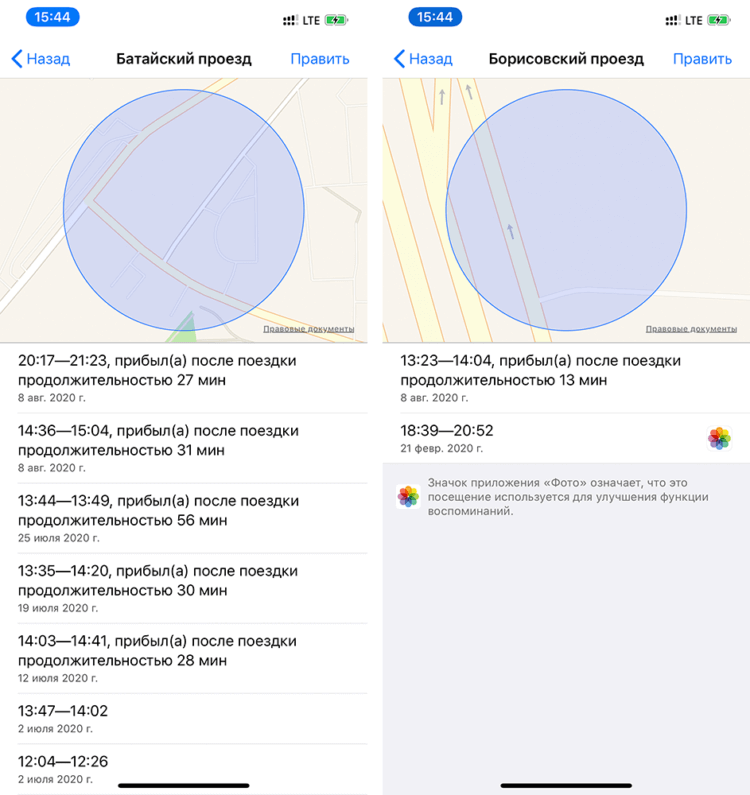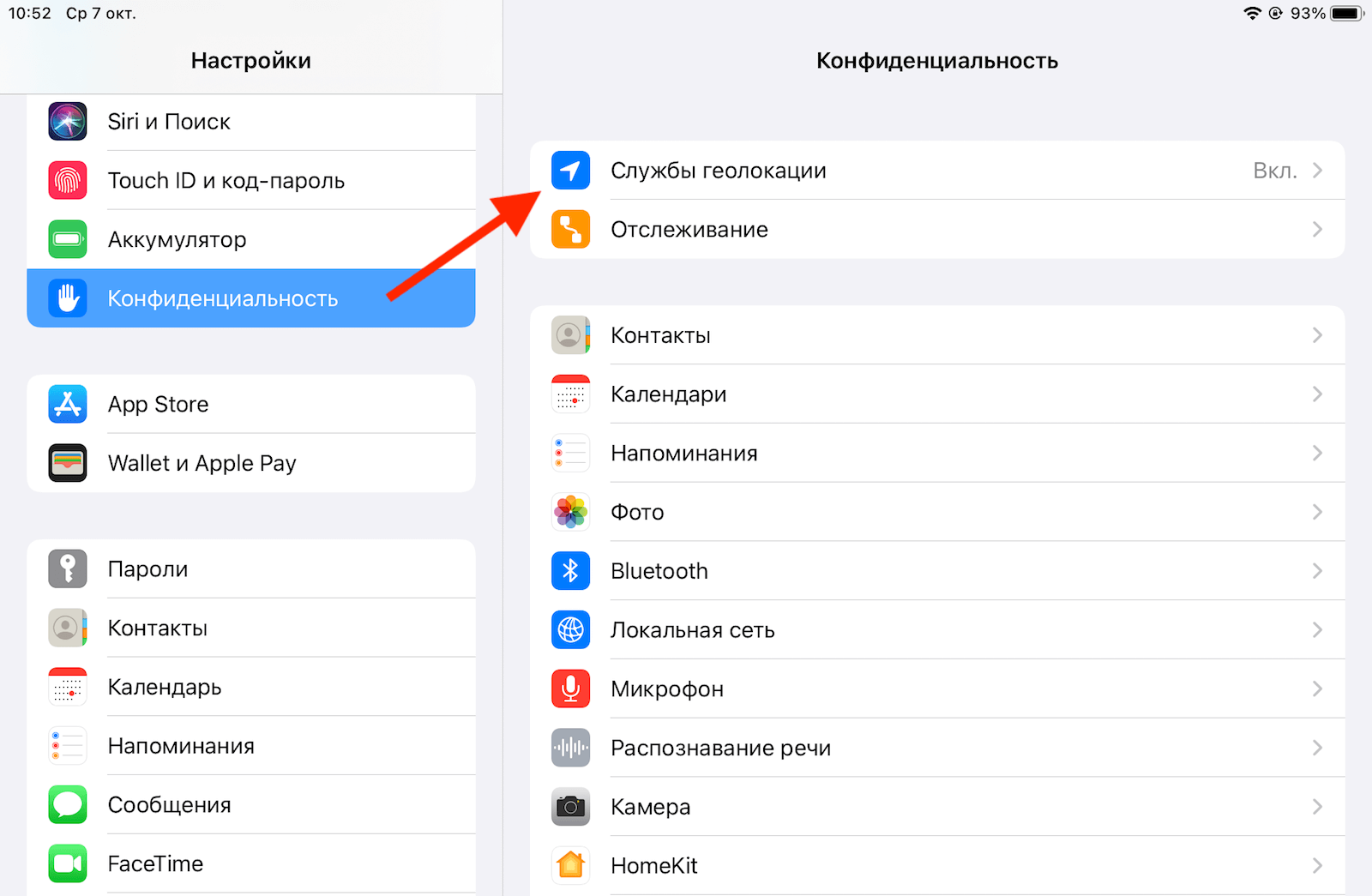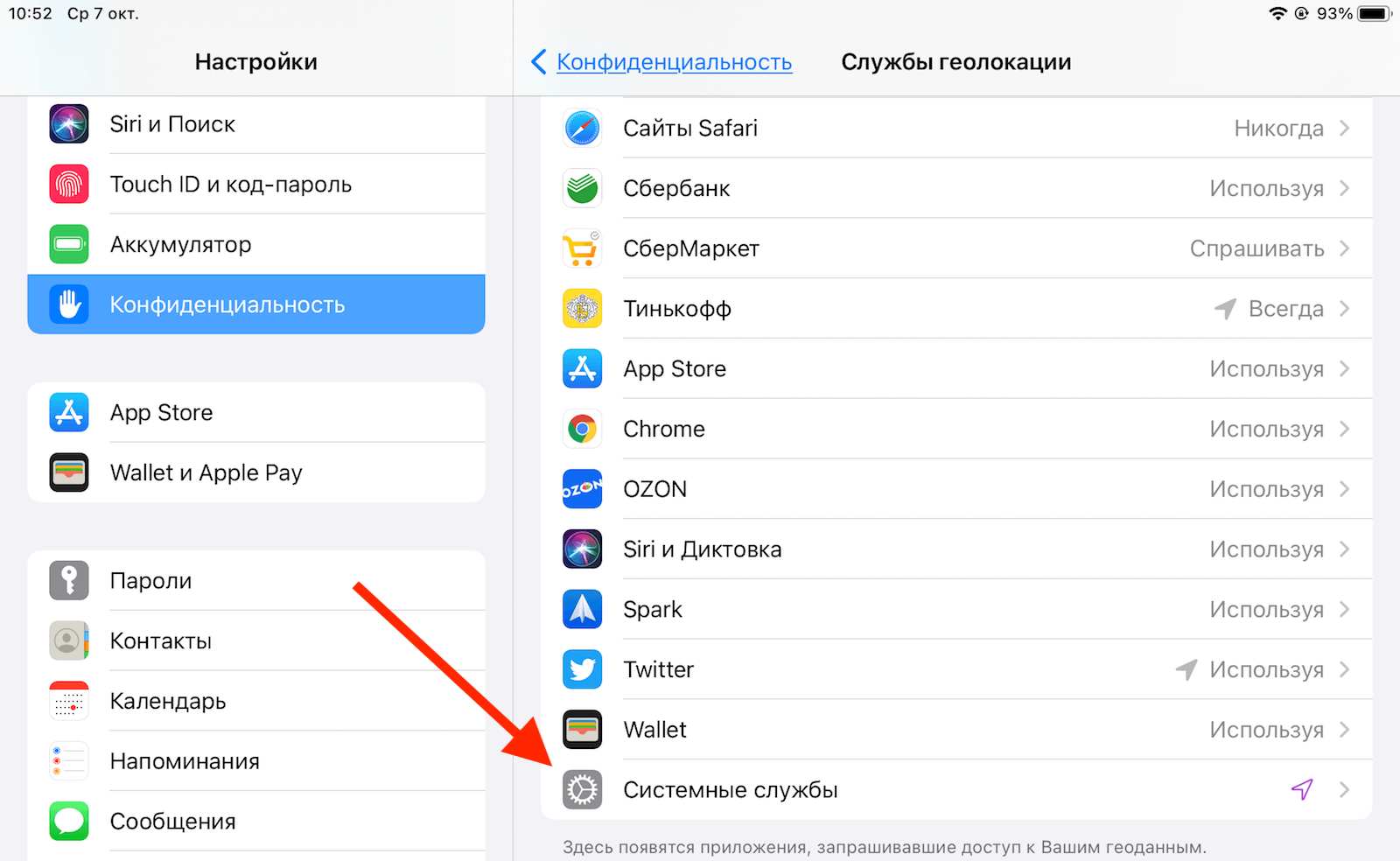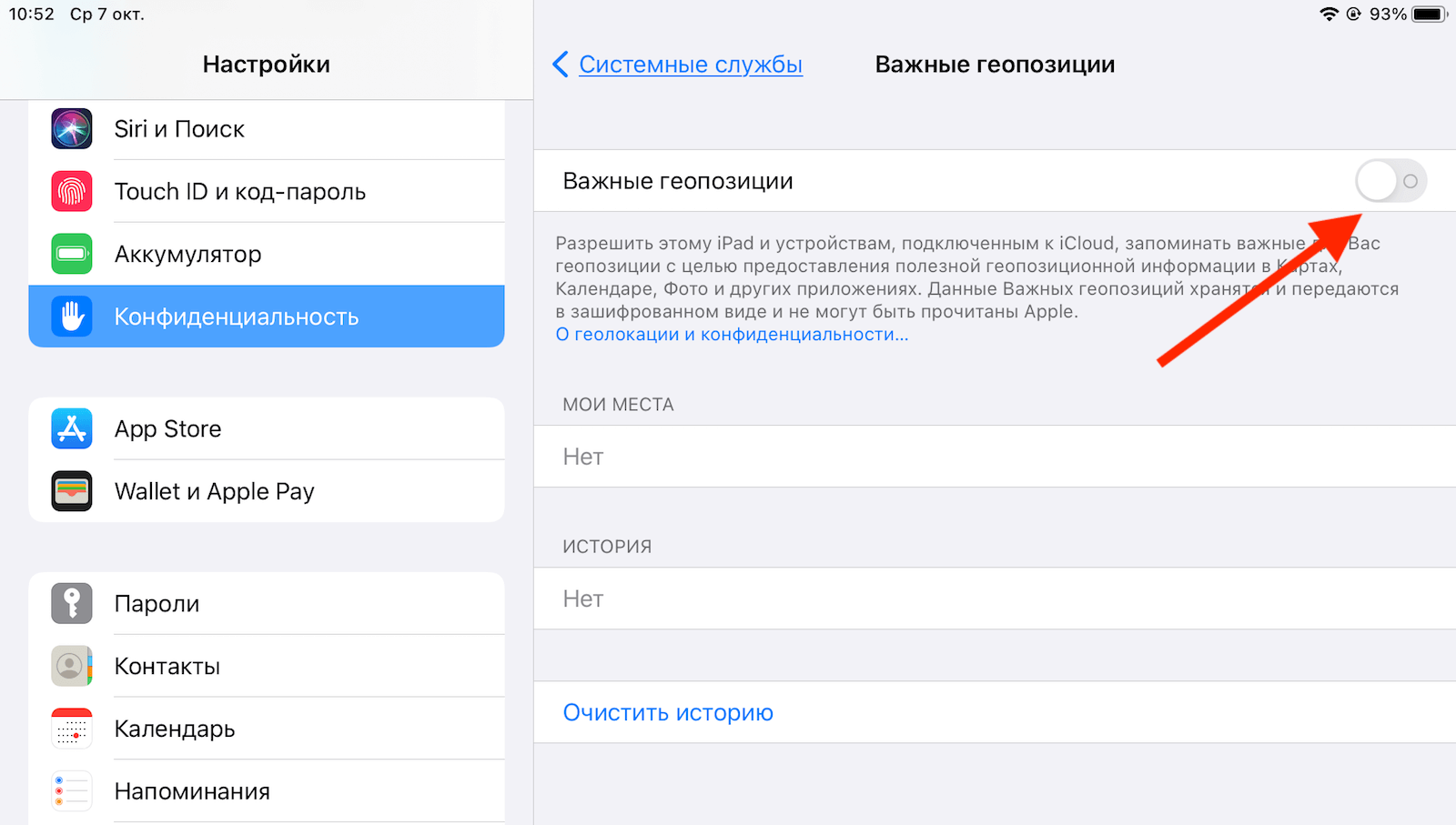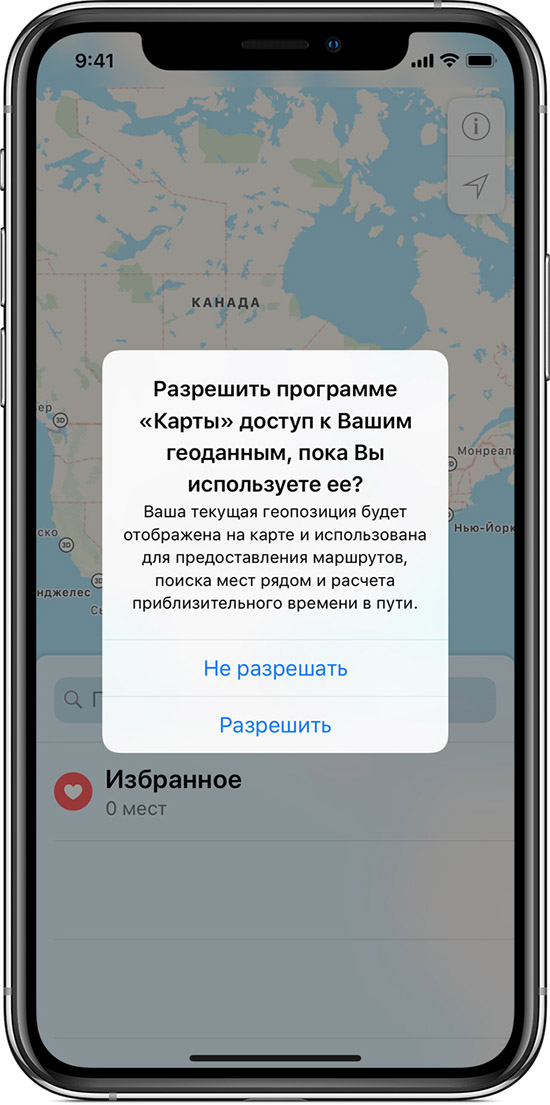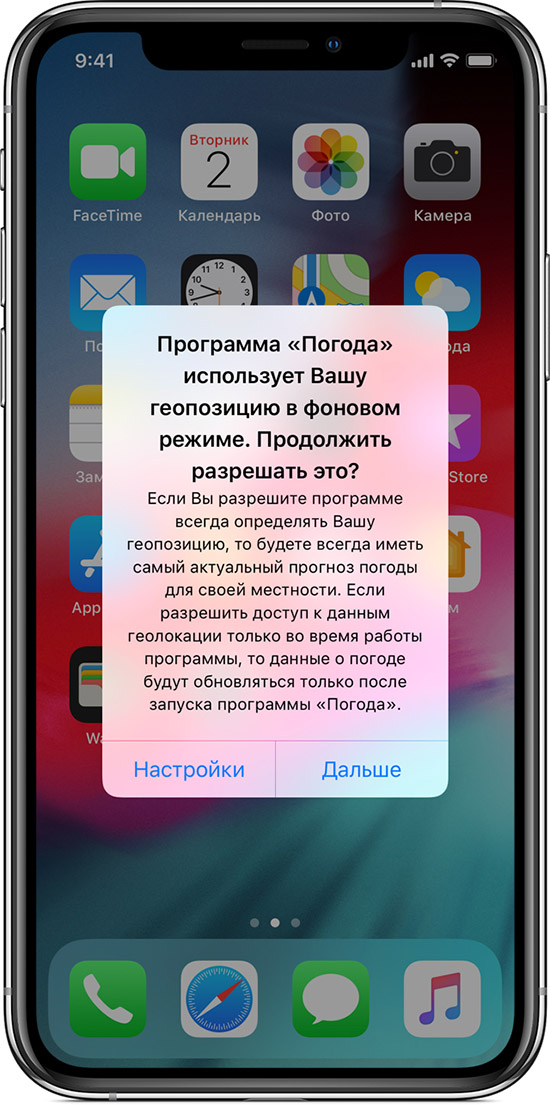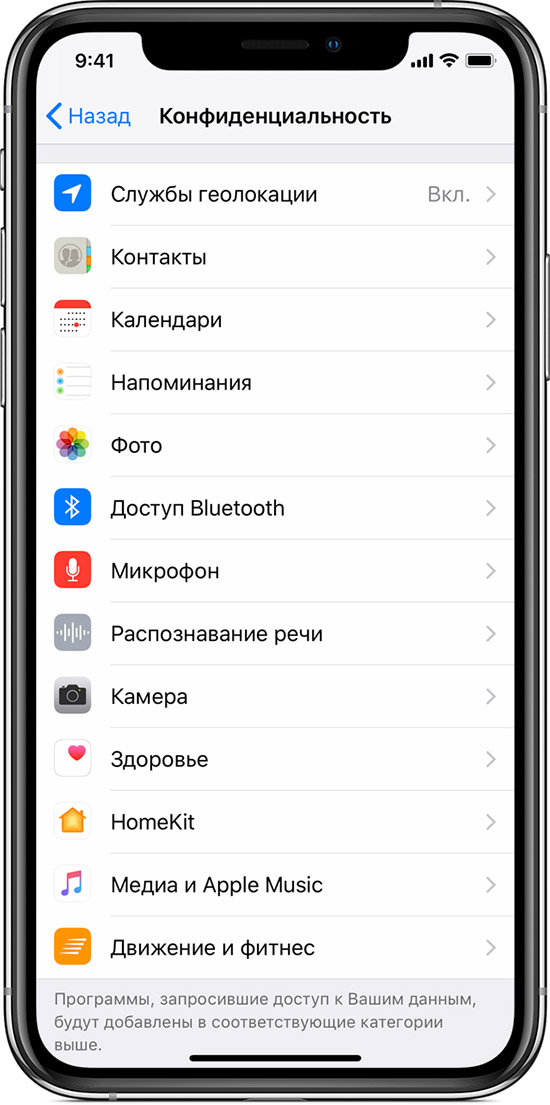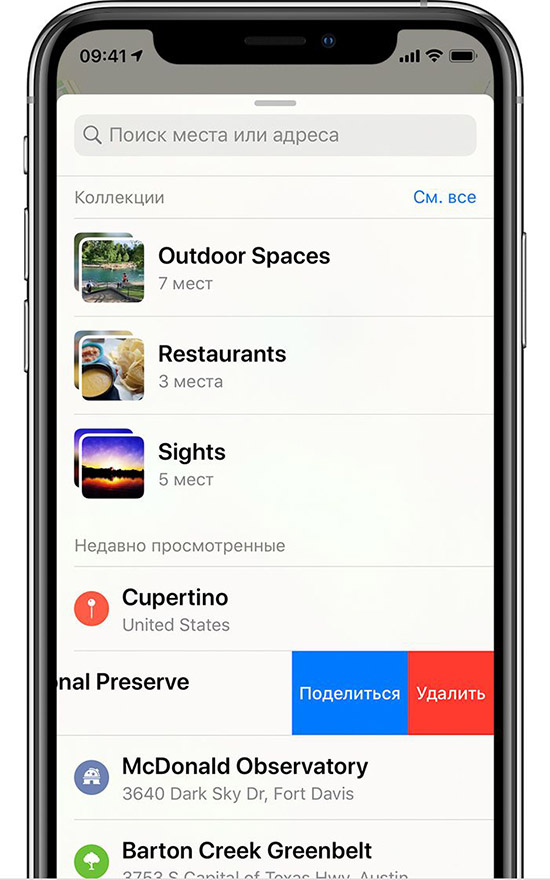- iPhone отслеживает все ваши перемещения (посещаемые места): где это смотреть и как отключить
- Видео:
- Найдем в iPhone места где мы были, когда и как туда добрались
- Как увидеть список мест, которые хранит ваш iPhone
- Отключение сохранения местоположений
- Почему стоит включить «Важные геопозиции» на iPhone
- Зачем нужны важные геопозиции на айфоне
- Как работает оптимизированная зарядка
- Не работает оптимизированная зарядка. Что делать
- Как посмотреть часто посещаемые места на iPhone и можно ли их отключить
- Как посмотреть часто посещаемые места на айфоне
- Как отключить часто посещаемые места на iPhone
- Как удалить историю местоположений iPhone
- Что говорит Apple об отслеживании геолокации
- Как проверить хронологию перемещений в iPhone
- Что произойдет после отключения геолокации и удаления истории местоположений
- Как отключить геолокацию на iPhone
- Как удалить историю посещенных мест на iPhone
iPhone отслеживает все ваши перемещения (посещаемые места): где это смотреть и как отключить
Начиная с iOS 7 мобильная операционная система Apple позволяет отслеживать данные о перемещении владельца iPhone и iPad.
Видео:
Информация о часто посещаемых местах располагается в стандартном приложении Настройки по пути: «Конфиденциальность» → «Службы геолокации» → «Системные службы» → «Важные геопозиции».
Стоит отметить, что данная функция по умолчанию будет включена, так что, iPhone или iPad сразу же начнут собирать данные о местах посещаемых владельцем гаджета. Естественно при включенной Службе геолокации.
Здесь же можно посмотреть список мест, посещенных пользователем iPhone или iPad. Он отображается в форме истории перемещений и содержит координаты и время, когда и сколько пользователь находился в каком-либо месте.
Это довольно спорное решение «яблочной» компании. Ведь все ваши передвижения отслеживаются и сохраняются, и к тому же, к ним имеют доступ третьи лица. Но с другой стороны, такая функция будет, наверное, полезна и интересна для пользователя. Плюс ко всему это поможет Apple сделать лучше свои продукты. В любом случае для пользователя всегда предоставляется выбор: оставить ее включенной или отключить. Однако странно, что функция «Важные геопозиции» включена по умолчанию.
Источник
Найдем в iPhone места где мы были, когда и как туда добрались
Возможно, вы не знаете об этом, но ваш iPhone может хранить подробный список мест, которые вы часто посещаете. Он также хранит огромное количество деталей о каждом посещении, таких как даты, время и продолжительность ваших посещений, адрес и GPS-координаты местоположения, и даже подробную информацию о том, какой вид транспорта вы выбираете, чтобы туда добраться.
Согласно описанию от Apple, эта функция нужна для того, чтобы узнать, какие места важны для вас, предложить вам варианты транспорта и для подбора мест, которые могут быть вам интересны. Они также утверждают, что информация о местонахождении зашифрована, хранится только на вашем устройстве и не используется без вашего согласия. Замечу, чтобы получить к ней доступ мне нужно было повторно подтвердить Face ID. Не только Apple отслеживает ваше местоположении, большинство смартфонов используют эту информацию в той или иной форме. Google, например, делает это тоже, вы можете получить доступ к истории местоположений через свой аккаунт Google.
Как увидеть список мест, которые хранит ваш iPhone
Откройте приложение «Настройки» и перейдите в раздел «Конфиденциальность».

Откройте первый пункт, «Службы геолокации».

Здесь вы увидите список приложений, которым разрешен доступ к местоположению вашего устройства. Прокрутите вниз и выберите «Системные службы».

Теперь вы увидите список функций, связанных с системой, которые имеют доступ к вашему местоположению, и стрелку, показывающую, когда в последний раз служба обращалась к информации о вашем местоположении. Прокрутите вниз до конца этого списка и выберите «Важные геопозиции».

Теперь вы увидите довольно полный список мест, где недавно был ваш iPhone, по городам. Так же он сможет автоматически отнести позицию как домашнюю или рабочую.

Можно посмотреть каждый из пунктов, чтобы получить более подробную информацию о конкретных местах, сколько раз вы были в них, дату, время и, в некоторых случаях, как вы туда попали.
Для сохраненных местоположений в Картах вы можете найти много информации о ваших недавних поездках, например, на работу или домой.

Отключение сохранения местоположений
Чтобы отключить эту функцию, вам нужно спуститься в конец списка и сначала очистить свою историю.
Затем прокрутите вверх, и вы сможете включить или выключить эту функцию.
Не пропустите обновления! Подписывайтесь на нашу страницу в Instagram.
Так же у нас есть Telegram канал.
Вам понравился наш проект? Поделитесь с друзьями!
Источник
Почему стоит включить «Важные геопозиции» на iPhone
На iOS, в отличие от Android, нет скрытых функций. Несмотря на это, в интернете регулярно появляются комментарии удивлённых пользователей, которые обнаружили ту или иную «скрытую», по их мнению, функцию, о которой, как правило, не знали только они сами. Тем не менее, спорить с тем, что расположение некоторых системных инструментов кому-то может показаться неявным, а возможности – неочевидными, невозможно. Поэтому мы берём на себя почётную обязанность по проведению ликбеза и раскрытию предназначения не самых понятных функций и механизмов мобильной ОС от Apple.
Важные геопозиции — это не функция слежки, как думают многие, а куда более глубокий инструмент
Важные геопозиции – это функция, которая определяет места, которые посещает пользователь, периодичность их посещения и длительность пребывания там. На основе этих данных iPhone может понять, где ваш дом, где работа, а где – какие-то перевалочные пункты. Но это нужно не для того, чтобы отследить место вашей встречи с любовницей, а для обеспечения правильной работы вспомогательных функций iOS.
Практика показывает, что большинство владельцев устройств под управлением iOS понятия не имеют, что такое важные геопозиции на айфоне. Конечно, есть те, кто думают, что знают. В их представлении, это скрытая функция отслеживания, которая позволяет Apple собирать на компромат на своих клиентов. Звучит как насмешка. Но это наиболее расхожее мнение, которого придерживаются даже вполне себе продвинутые пользователи. А, между тем, реальное предназначение важных геопозиций куда шире и глубже и состоит в том, чтобы облегчать использование наших устройств.
Зачем нужны важные геопозиции на айфоне
Так выглядит история важных геопозиций, где вы были замечены
Например, важные геопозиции напрямую влияют на работоспособность механизма «Оптимизированная зарядка». Он появился в iOS 13 для снижения интенсивности износа аккумулятора iPhone в процессе зарядки. Благодаря ему смартфон, находясь на ночной зарядке, может зарядиться до 80%, а потом дождаться утра, чтобы получить оставшиеся 20% к моменту, когда владелец проснётся и отключит его от розетки. В принципе, удобно. Но как iPhone понимает, что у него есть время на то, чтобы ждать, и сколько у него этого времени?
С расчётом времени всё более или менее просто. Достаточно изучить, когда пользователь ставит смартфон на зарядку и когда его с зарядки снимает. Если регулярность соблюдается, специальные алгоритмы это запоминают и начинают примерно понимать, когда можно остановить подачу энергии и когда нужно её возобновить, чтобы успеть ко времени. А что делать, если пользователь ставит iPhone на зарядку в другое время? Было бы обидно пускать все предыдущие вычисления коту под хвост. Поэтому задействуются службы геолокации и важные геопозиции, которые определяют, где происходит подключение к сети электропитания.
Как работает оптимизированная зарядка
Оптимизированная зарядка зависит от важных геопозиций
Если это дом и время совпадает с обычным, скорее всего, смартфон не отключат от розетки ещё часов 6-8 и с зарядкой можно не торопиться. А если это работа, то тут нужна максимальная скорость и заниматься оптимизацией совершенно ни к чему. Но у некоторых пользователей бывает так, что оптимизированная зарядка почему-то не включается. Сколь бы долго они ни обучали iPhone своим привычкам, он почему-то наотрез отказывается замедлять зарядку даже тогда, как это действительно нужно. Как правило, дело в том, что отключены важные геопозиции.
Не работает оптимизированная зарядка. Что делать
- Перейдите в «Настройки» и откройте раздел «Конфиденциальность»;
Если не работает оптимизированная зарядка, нужно включить важные геопозиции
- В открывшемся окне выберите вкладку «Службы геолокации»;
Важные геопозиции тщательно скрыты в настройках
- Пролистайте вниз и откройте «Системные службы»;
После включения важных геопозиций оптимизированная зарядка включится не сразу, учитывайте это
- Выберите «Важные геопозиции», авторизуйтесь и включите параметр, если он отключен.
После этого алгоритмы iOS начнут заново обучаться, а, когда получат достаточно входных данных, смогут постепенно начать оптимизировать зарядку, замедляя её тогда, когда нужно. На это может уйти от нескольких дней (чаще) до нескольких недель (реже). Правда, некоторые пользователи не замечают, что оптимизированная зарядка уже включилась, потому что работает она немного нетипично. То есть замедляет подачу тока она не сразу, заряжая аккумулятор до 80% с обычной скоростью. Но после этого, если все факторы совпали и смартфон понял, что его не отключат от розетки прямо сейчас, он остановит зарядку и возобновит её только через несколько часов.
Источник
Как посмотреть часто посещаемые места на iPhone и можно ли их отключить
Вы знали, что ваш iPhone всегда знает, где вы находитесь? Нет, мы сейчас не про геолокацию в приложениях говорим. Многие пользователи iPhone и iPad даже не подозревают о том, что их устройства постоянно отправляют данные об их местонахождении в Apple, а также сохраняют всю информацию на самих устройствах. Одно дело, если человеку совсем нечего скрывать, но что если он не хочет афишировать свои похождения в некоторые места? Apple предусмотрела возможность отключить данную возможность, но по умолчанию она всегда включена — и пользователя об этом даже не спрашивают.
Айфон постоянно следит за вами. И пусть вас не смущают эти милые «глазки»
Как посмотреть часто посещаемые места на айфоне
- Откройте «Настройки» — «Конфиденциальность».
- Выберите «Службы геолокации».
Нажмите на «Системные службы»
Откройте важные геопозиции
iOS показывает даже примерный промежуток времени, когда вы находились в том или ином месте. Зачем все это нужно Apple? Компания объясняет свое поведение желанием настроить устройство под конкретного пользователя. Например, для создания воспоминаний по геолокации приложением «Фото». Но если честно, столь пристальное внимание со стороны смартфона смущает даже меня. iPhone знает, сколько я провел за рулем, прежде чем приехать в пункт назначения (благодаря подключению к автомобилю), вычисляет все адреса, где я бываю чаще всего, ведет учет времени. Хорошо, что доступ к этому разделу возможет только для владельца устройства (надо будет ввести пароль или пройти авторизацию по Touch ID или Face ID), но все равно как-то некомфортно.
iPhone знает все о ваших передвижениях
Интересно, что функция «Часто посещаемые места» включена по умолчанию. Apple ничего не стоит спрашивать своих пользователей во время сбора конфиденциальной информации. С другой стороны, не думаю, что клиенты с радостью разрешат сторонней компании следить за своими передвижениями. Поэтому, скорее всего, этот раздел и запрятали так далеко в настройки. Большинство владельцев айфонов, с которыми я разговаривал в нашем Telegram-чате, даже не подозревают о его существовании.
Все это выглядит еще более страшно, если вспомнить недавние советы АНБ США по предотвращению отслеживания устройств.
Как отключить часто посещаемые места на iPhone
В разделе «Важные геопозиции» в самом верху есть одноименный пункт, который можно отключить. При желании можно не отключать функцию «Важные геопозиции», а только стереть все сведения о посещенных местах или некоторые из них. Для этого нужно перейти к каждому месту и удалить сведения о нем с устройства.
Не стоит считать, что часто посещаемые места нужны, чтобы постоянно следить за вами. Например, те же геолокационные подсказки опираются на данные, полученные от службы «Важные геопозиции». Геолокационные подсказки в iOS служат для того, чтобы сообщать пользователю различного рода полезную информацию, связанную с его местоположением. Например, они отображают примерное время, которое вы затратите на свою привычную дорогу на работу в данный момент и многое другое.
Источник
Как удалить историю местоположений iPhone
Все смартфоны iOS с первоначальными настройками геолокации собирают историю перемещений пользователя. По словам представителей компании, ее сотрудники не имеют доступа к этой информации. Она хранится в памяти устройства в зашифрованном виде. Использовать ее могут некоторые сервисы Apple, включая карты и календарь, но только для нужд самого пользователя. Данные, собираемые Apple, обрабатываются в соответствии с правилами компании.
Что говорит Apple об отслеживании геолокации
Об этом можно почитать на странице «Службы геолокации и конфиденциальность». Там указано, что установленное приложение может использовать данные о местонахождении пользователя для того, чтобы показать ему близлежащие объекты, включая рестораны, кафе, театры и т.д.
Кроме того, телефон автоматически настраивает дату и время — в зависимости от текущего местоположения.
Как проверить хронологию перемещений в iPhone
Любой пользователь телефона iPhone может посмотреть свою историю перемещений и геопозиций. Для этого нужно:
- Выбрать «Настройки».
- Перейти на вкладку «Конфиденциальность» › «Службы геолокации».
- Прокрутить меню вниз до «Системных служб».
- Выбрать «Значимые места».
Доступными они станут только после авторизации по FaceID, TouchID или при помощи пароля. И только затем пользователь получает историю своих передвижений.
Что произойдет после отключения геолокации и удаления истории местоположений
В этом случае станут недоступны:
- Пробки. Когда пользователь едет на машине, Apple получает геолокационные данные и вносит эту информацию в общедоступную базу. Передаваемые данные деперсонифицированы.
- Популярное рядом. iPhone регулярно отправляет в Apple информацию о том, где и когда куплено или использовано приложение. Apple использует данные для демонстрации персональных рекомендаций разным пользователям. Речь идет, в первую очередь, о рекомендациях приложений и сервисов.
- Геопозиции. Отключая геолокацию, пользователь запрещает iPhone отслеживать посещенные недавно места, одновременно закрывая информацию о времени, которое он провел в этих локациях. Apple использует этот сервис для того, чтобы прокладывать оптимизированные маршруты. Также координаты добавляются в «Воспоминания» в приложении «Фото».
- Реклама. Если отключить геолокацию, то Apple будет показывать рекламу, которая не имеет географической привязки.
- Предупреждения. Имея данные о местоположении разных пользователей, Apple предупреждает их о том, что нужно зайти в магазин неподалеку или совершить звонок на работу.
- Оповещение о своих передвижениях. При желании пользователь может передавать свои текущие координаты другим людям. Но только в том случае, если геолокация включена.
- HomeKit. Apple дает возможность пользователю взаимодействовать с бытовой техникой smart-класса. Например, настроить кондиционер, и когда человек заходит в квартиру в жаркий день, кондиционер уже установил комфортную температуру в помещении. Аналогичная ситуация и с освещением — умные осветительные будут включаться, когда пользователь подходит к дому, и отключаться, когда он уходит.
- Экстренный вызов. Когда пользователь дает сигнал SOS, то iPhone высылает его координаты специализированной службе, устройство служит трекером. Контакты отправляются и родственникам или друзьям пользователя, при условии соответствующих настроек. Если геолокация выключена, координаты телефон определить и отправить не сможет.
Как отключить геолокацию на iPhone
Откройте «Настройки» › «Конфиденциальность» › «Службы геолокации» и выберите параметр «Никогда». После этого отследить перемещение айфона будет сложнее.
Есть возможность частичного отключения — когда пользователь разрешает отслеживать свои координаты и путь следования только некоторым приложениям. Для этого отключите геолокацию для каждого отдельного приложения или функции. Сделать это можно и для системных приложений — нажмите на «Системные службы» в настройках и выключите переключатель для определенных сервисов.
Как удалить историю посещенных мест на iPhone
Чтобы удалить одну запись, например, геолокацию последнего путешествия:
- откройте «Карты»;
- коснитесь верхнего края поисковой строки и смахните вверх, вам откроется карточка поиска;
- смахните эту карточку влево и нажмите «Удалить».
Чтобы удалить историю перемещений полностью, нажмите «Очистить историю». При этом, если вы ранее вошли в свою учетную запись в iCloud, значимые места будут удалены на всех гаджетах, где вы залогинены в iCloud. Что и в каком количестве удалять — выбор за вами. Если конфиденциальность не очень важна, стоит оставить все, как есть. Если же делиться координатами и историей перемещений не хочется — просто ограничьте геолокацию.
Источник